
Оглавление:
- Шаг 1. Введение
- Шаг 2: Список материалов
- Шаг 3. Извлеките жесткий диск
- Шаг 4: сверление
- Шаг 5: Подключение двигателя BLDC
- Шаг 6: датчик Холла
- Шаг 7: Тестирование светодиодной ленты RGB
- Шаг 8: светодиодное кольцо, прикрепленное к жесткому диску
- Шаг 9: сделайте часы белым фоном
- Шаг 10: прикрепление датчиков Холла к жесткому диску
- Шаг 11: Питание, RTC и кнопки
- Автор John Day [email protected].
- Public 2024-01-30 11:51.
- Последнее изменение 2025-01-23 15:05.



Всем привет
Это мой пятый проект на Instructables, и спасибо всем понравилось.
У вас сломался жесткий диск? Вы бы выбросили его в корзину или продали на Ebay за несколько долларов? О, нет!
Будьте готовы превратить свой разбитый жесткий диск в уникальные часы. Этот проект требует лишь немного навыков, вашей изобретательности и небольших знаний в области электроники.
Эта работа основана на версии Яна Смита. Его работа превосходна, и его веб-сайт по этой теме поможет предоставить полную картину для этого руководства.
Вы можете выполнить поиск по ключевым словам «HDD Clock» или «POV clock», чтобы увидеть уникальные часы с жесткого диска.
В этом проекте у меня есть две версии HDD Clock: простая версия и другая версия, показывающая номер.
В простом варианте вы можете увидеть три стрелки часов, которые выглядят как механические часы. Да! Это часовая стрелка и секундная стрелка минутной стрелки. Но вы не можете отличить их по короткой или длинной руке. Вы должны различать их по цвету. Красная стрелка - часовая, минутная - зеленая и синяя - секундная.
Итак, как жесткий диск может отображаться таким образом?
Пластина жесткого диска раскручивается более шестидесяти раз в секунду. Если в пластине сделать узкую прорезь, через которую светодиоды будут светить, мы сможем добиться слияния мерцания и заставить глаз видеть стабильное изображение. Это явление известно как постоянство зрения (POV). Существует множество примеров использования светодиодов для POV, построения изображения путем перемещения светодиодов или движения наблюдателя относительно них. Светодиоды, используемые в этом проекте, не двигаются, а изображение создается с помощью вращающегося диска с прорезями.
Версия часов может отображать число, кажется более сложным. Вы можете легко увидеть время, а также отображает анимацию, которую я представлю в другом проекте.
Шаг 1. Введение



Система работает, синхронизируя слот в пластине. Микроконтроллер использует внутренний таймер для отсчета каждого оборота. Это достигается с помощью датчика Холла, который запускает аппаратное прерывание при каждом полном обороте диска. Микроконтроллер использует время и фазу оборота для планирования работы второго внутреннего таймера. Этот второй таймер использует прерывание для планирования синхронизации светодиодов, срабатывающих десятки тысяч раз в секунду для создания стабильного видимого изображения.
Менее чем за 60 долларов вы можете собрать себе часы с жестким диском. Он компактен и не издает сильного шума при работе.
Шаг 2: Список материалов

Вот что вам нужно, чтобы настроить часы на жестком диске:
Инструменты:
- поврежденный жесткий диск ноутбука 2,5 дюйма
- Паяльник 30-40Вт с маленьким наконечником
- Припой
- Плоскогубцы
- Винты 3 мм с шестигранной головкой и отвертка
- Дрель
- Сверла
- супер клей
- Горячий клей и пистолет
Электроника:
- 0,5 м светодиодной ленты 5050 RGB (лучше купить один метр).
- Датчик Холла AH175
- ATmega8A SMD
- DS1307 SMD
- TDA1540AT SMD
- Держатель батареи 3 В
- Адаптер питания 12 В постоянного тока, 1 А
- Разъем постоянного тока 3-контактный
- LM2596 SMD
- 5-позиционный тактильный переключатель
- 2-контактная кнопка SMD
- Катушка, конденсаторы, резисторы, светодиоды, транзисторы, разъемы, провода, кристалл
- … (В файле схемы)
Акрил для футляра и тарелки
Шаг 3. Извлеките жесткий диск




Выберите жесткий диск и откройте верхнюю крышку. Для открытия жесткого диска требуется набор отверток Torx. Если у вас их нет, вы можете приобрести комплект в любом хозяйственном магазине с хорошим ассортиментом.
Я использую шестигранную отвертку, чтобы открыть крышку жесткого диска, это довольно легко.
Далее разбираем все составляющие привода. Сняв верхнюю крышку, удалите всю сборку чтения / записи.
Снимите удерживающую втулку диска и снимите стопку тарелок. Убедитесь, что вы сохранили хомут, его винты, прокладки и пластины. Примечание: следите за тем, чтобы жесткий диск ридера не сломался.
В магнитах жесткого диска есть сильные магнитные поля, вы должны держать его подальше от электронного оборудования, чтобы избежать возможных помех.
Оставьте все компоненты (кроме кронштейна жесткого диска) в закрытой коробке пыли, потому что вы будете собирать их позже.
Шаг 4: сверление


Используя сверло 3 мм и 5 мм, просверлите отверстия в том же месте, что и на рис. Вы протянете светодиод и провод датчика через эти отверстия.
Шаг 5: Подключение двигателя BLDC



В двигатель установлен жесткий диск BLDC motor (Бесщеточные двигатели постоянного тока). Этот двигатель имеет 4 контакта: COM, MOT1, MOT2, MOT3.
Я припаял 4 маленьких провода к 4 контактам двигателя. Они будут подключены к микросхеме драйвера двигателя.
Сварной шов очень маленький и его легко сломать, поэтому я закрепил его горячим клеем.
Шаг 6: датчик Холла


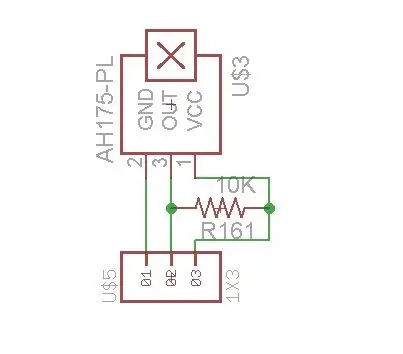
Датчики Холла являются важными компонентами, вы должны поместить их рядом с краем диска, где прикреплен магнит, чтобы генерировать сигнал для микроконтроллера.
Датчики Холла AH175 имеют 3 контакта: один для GND, один для VCC и один для сигнальных контактов.
Использование подтягивающего резистора 10 кОм, чтобы гарантировать, что входы микроконтроллера установятся на ожидаемых логических уровнях.
Припаяйте датчики на небольшой печатной плате с просверленным отверстием для фиксированного положения винта.
Шаг 7: Тестирование светодиодной ленты RGB


Чтобы добиться наилучшего эффекта, вам нужно полностью окружить нижнюю часть диска светодиодной лентой.
Я использую светодиодную ленту 5050 RGB, вы легко купите ее на Ebay по дешевке. На метр приходится 60 светодиодов RGB.
Если вы используете стандартный 2,5-дюймовый диск, то в вашей опорной камере должно быть 12 светодиодов.
Светодиодную ленту можно разделить на группы по три. Вырежьте одну часть из трех групп. Не разделяйте ленту на три группы. Вам нужен кусок ленты с 16 светодиодами. Это должно оставить разумный зазор для датчика опорного диска, где раньше располагалась сборка чтения / записи. Убедитесь, что вы перерезали ленту на линии между медными выступами, иначе вы можете получить серьезные внутренние следы, которые сделают поврежденный участок бесполезным.
Если у вас нет проводов, предварительно прикрепленных к секции, которую вы хотите использовать, вам нужно будет припаять провода. Найдите красный, зеленый, синий и 12 В линии и припаяйте четыре провода к медным контактам. Лучше всего, если вы залудите медные контактные площадки перед пайкой проводов. После того, как вы прикрепите провода, помните о напряжении, которое вы прикладываете к паяным соединениям, они могут легко сломаться. Проверьте свою работу, используя источник питания 12 В.
Шаг 8: светодиодное кольцо, прикрепленное к жесткому диску




Перед установкой светодиодной ленты на привод необходимо предварительно пропустить провод через отверстия. Затем припаяйте провода к светодиоду. Будьте осторожны, чтобы не повредить медные точки контакта.
Наклеивая светодиоды, не стоит доверять наклейке-подложке, предоставленной производителем. Это просто недостаточно сильно. Возьмите немного суперклея и медленно приклейте полоску к стенке камеры, плотно прижимая ее по мере продвижения. Крайне важно, чтобы светодиоды были установлены как можно прямо и заподлицо, поэтому работайте медленно и осторожно.
Шаг 9: сделайте часы белым фоном


Большинство жестких дисков имеют черный матовый цвет. Это не благоприятный фон для наших светодиодов, поэтому нам нужно сделать более отражающий фон.
Возьмите кусок толстой белой бумаги (фотобумага для струйных принтеров) и обведите контур тарелки (как внутри, так и снаружи). Вырежьте бумажный поднос и расширьте центральное отверстие на несколько миллиметров. Наденьте его на шпиндель и прижмите к дну отсека для тарелок. Возможно, вам придется немного обрезать бумагу, чтобы она не рвалась. Это будет белая отражающая подложка, благодаря которой светодиоды будут светиться ярче.
После размещения фона убедитесь, что шпиндель все еще может свободно вращаться. Если нет, обрежьте центральное отверстие фона.
Шаг 10: прикрепление датчиков Холла к жесткому диску

После того, как вы подготовили датчик и подключили проводку, проверьте его положение, прежде чем прикреплять его к корпусу жесткого диска. Осциллограф идеально подходит для этого, но может работать и вольтметр. Вы хотите убедиться, что положение датчика обеспечивает сигнал высокой точности при прохождении его указателя (магнита).
Как только вы будете довольны его размещением, просто закрепите его твердым пластиковым винтом.
Шаг 11: Питание, RTC и кнопки
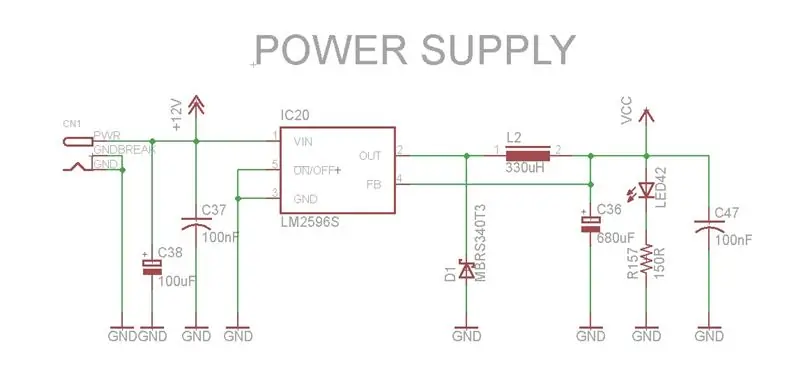
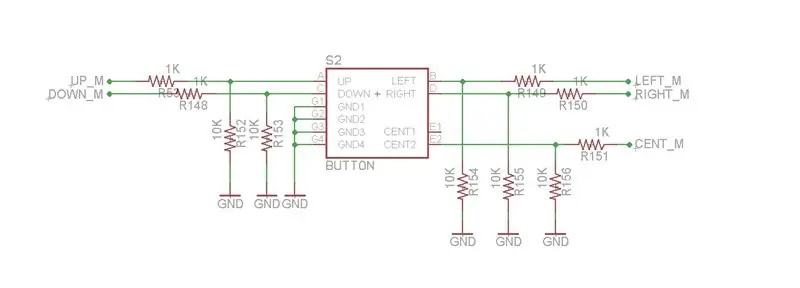
Второе место в конкурсе Make it Glow!


Второй приз в конкурсе микроконтроллеров
Рекомендуемые:
Установка жесткого диска в DVR (CCTV): 5 шагов

Установка жесткого диска в DVR (CCTV): в этом руководстве я покажу вам, как легко подготовить новый DVR (цифровой видеорегистратор) к работе в системе видеонаблюдения, где важным шагом является установка жесткого диска (Hard Дисковод). Жесткий диск используется для хранения всего отснятого материала с
Простые часы жесткого диска: 7 шагов (с изображениями)

Простые часы на жестком диске: превратите старый вращающийся жесткий диск в аналоговые часы
Часы жесткого диска: 12 шагов (с изображениями)

Часы жесткого диска: все это произошло в один прекрасный день, когда я разбирал некоторые старые компьютерные компоненты, которые больше не использовались; и, не желая ничего тратить зря, мне пришла в голову идея использовать старый жесткий диск для изготовления часов! Это тоже было идеальное время, так как я
Обновление жесткого диска на MacBook Pro (HDD + SSD): 4 шага (с изображениями)

Обновите жесткий диск на MacBook Pro (HDD + SSD): если исходный жесткий диск на MacBook Pro становится немного переполненным, вы можете легко заменить его на гораздо больший. В конце концов, жесткие диски стали дешевыми, поскольку диски емкостью 1 ТБ доступны менее чем за 100 долларов. Если вы хотите дать своему старению
Обновите свой IPod Mini с помощью флэш-памяти - без жесткого диска!: 6 шагов (с изображениями)

Обновите свой IPod Mini с помощью флэш-памяти - жесткого диска больше нет!: Вместо жесткого диска в вашем новом модернизированном iPod будет использоваться флэш-память без движущихся частей для более быстрой загрузки и загрузки. время доступа и более низкое энергопотребление. (Я работал со своим iPod непрерывно более 20 часов без подзарядки!). Вы также получите
